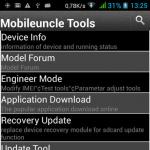Mühendislik menüsü varsayılan olarak nasıl geri yüklenir? Android'de Mühendislik menüsü
Modern akıllı telefonların ve tabletlerin ileri düzey kullanıcıları, Android mühendislik menüsünde bulunan sayısız işlevi kullanır. Mac adresi hakkında bilgi almanızı, Wi-Fi, Bluetooth'un çalışmasını kontrol etmenizi veya yapılandırmanızı, kamera yazılımını ve hoparlörleri güncellemenizi sağlar. Çok sık, bu menüyü kullanarak, cihazınızdaki sesi iyileştirebilir ve diğer ince ayarları yapabilirsiniz. Örneğin, Google hesabınızın başlangıç ayarlarını döndürün, cihaz kilitleme ve kapatma seçeneklerini belirleyin, önemli bilgilerin yedeğini almanıza izin veren ayarları yapın. Mühendislik menüsüne girmeden önce, kızarıklık eylemlerinin cihazın arızalanmasına yol açabileceğini anlamak gerekir. Gerekirse, tüm tentürleri önceki durumlarına döndürmek için, kullanıcının sistemde hangi değişikliklerin yapıldığını hatırlaması tavsiye edilir.
Cihazın standart özelliklerini kullanarak mühendislik menüsüne nasıl girilir?
Özellik listesi, cihaz çağrısı penceresine belirli bir karakter kombinasyonu yazılarak açılabilir. Android mühendislik menü kodu, telefonun veya tabletin markasına bağlı olarak değişir. Her üretici kendi kombinasyonunu belirler. Bu bilgiler genellikle telefonun talimatlarında ve resmi sitelerde listelenmiştir. Modern cihazların kullanıcıları genellikle doğru kodu bulmakta zorlanmazlar.
Aşağıda en yaygın kombinasyonların bir tablosunu sunuyoruz. Cihazınız listelenen ticari markalara ait değilse, bunları kullanmanız önerilmez.
Geliştiriciler, bu tür komutların belirli bir bilgi ve deneyim olmadan yürütülmesini önermemektedir. Ancak çoğu zaman yalnızca bu yöntem, cihazın orijinal durumuna geri dönmesi ve cihaz hakkında ek bilgi edinmesi ile ilgili bir takım problemleri hızla çözmenize yardımcı olur. Mühendislik menüsü İngilizce olup çoğu kullanıcı için anlaşılabilir kılmaktadır.
Ek programlar kullanmak
Doğru kombinasyonu doğrudan cihazınıza bulmak her zaman mümkün değildir. Bu gibi durumlarda, mobil cihazınıza birkaç tıklamayla akıllı telefon veya tablet işlev listesini açmanızı sağlayacak özel bir yazılım yükleyebilirsiniz. Farklı Android sürümleri ve cihaz modelleri için yaygın olarak bulunur.
Android mühendislik menüsüne girme programı, bir kişisel bilgisayara veya dizüstü bilgisayara bir USB bağlantısı üzerinden kurulabilir. Bunlardan biri Mediatek Mühendis Modu denir. Cihazın belleğine aktarılması ve normal şekilde yüklenmesi gereken bir EnMode.apk dosyasıdır. Bu program, MTK işlemcisi temelinde çalışan cihazlar için uygundur. Kullanıcı, yazılımın ücretsiz ve ücretli bir sürümünü indirebilir. 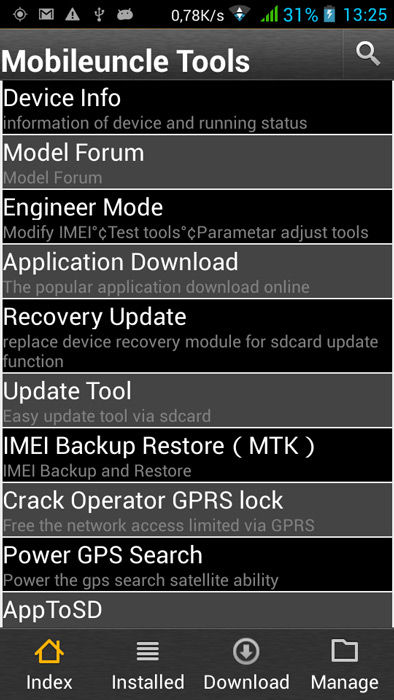
Google Play Store, Mobileuncle MTK Tools yardımcı programını indirme seçeneğine sahiptir. Android 2.1 platformunda çalışan akıllı telefonlar ve tabletler için tasarlanmıştır. ve sonraki sürümleri. Açıklamada, bu yardımcı programın yalnızca MTK işlemcili cihazlar için de uygun olduğu söyleniyor.
Sahipler için, Mobileuncle Tools programı gibidir. Kısayol Master, MTK mühendislik menüsü, MTK mühendislik menüsünün lansmanı gibi başka araçlar da vardır. Bunları kurmadan önce, uygulamanın derecelendirmesini, diğer kullanıcıların incelemelerini bilmenizi ve cihazınızın uyumluluğunu kontrol etmenizi öneririz.
Mühendislik menüsünü açarak optimum sesi ayarlama
Kullanıcıların mühendislik menüsüne nasıl girileceği hakkında bilgi aramasının en yaygın nedenlerinden biri, sesi hassas şekilde ayarlamaktır. Aşağıdaki durumlar ortaya çıkabilir:
- Hoparlör açıkken kötü duyulabilirlik
- Ses dinlerken gelen bir aramada ani ses damlaları
- Yetersiz sinyal sesi
- Video kaydederken sessiz sesler
- Kulaklık ve mikrofonun sessiz çalışması.
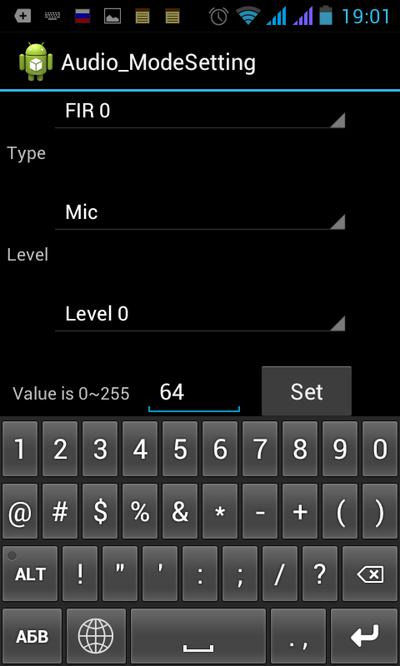
Bu, modern bir mobil cihazın mühendislik menüsünden değiştirilebilecek küçük bir kurulum listesi. Ses ayarı, menüye girdikten hemen sonra görüntülenen Ses bölümünden yapılır. Ardından ekranda, örneğin Kulaklık Modu gibi çeşitli sekmeler görünecektir. Bu sekme, kulaklık bağlandığında aktif olan ses parametrelerini ayarlamanızı sağlar. Normal Mod, sesi mobil cihazın normal durumuna ayarlar (kulaklık, hoparlör bağlamadan).
Hoparlörü açtığınızda etkinleştirilen Hoparlör Modu sekmesi. Kulaklık Hoparlörü Modu, kulaklık seti bağlıyken aktif hoparlör modu için ayar yapmanızı sağlar. Konuşma Geliştirme sekmesi mobil iletişim sırasında kullanılan ayarları sağlar.
Her iki modda da mikrofona ince ayar yapabilir veya ses seviyesini artırabilirsiniz (tabloya bakınız).
Herhangi bir ses parametresinin ses seviyesinin yedi seviyesi vardır - 0 - 6 arası. Değer ne kadar yüksek olursa, cihazınız o kadar yüksek ses çıkarır. Hızlı ayarlara katkıda bulunduğundan, maksimum ayarları yapmanızı önermiyoruz. Birçok cihazda, maksimum ses seviyesinin ayarlanması rahatsız edici seslere neden olabilir.
Mühendislik menüsü, Android platformunda çalışan mobil cihazların ince ayarını yapmak için bir mekanizmadır. Geliştiriciler için, bu tür fırsatların listesi uygulamaları uygularken yeni seçenekler açar. Elbette, bu menü sadece ses parametrelerini ayarlamak için kullanılmıyor. Akıllı telefonların ve tabletlerin optimum performansını destekleyen önemli bir araçtır. Ancak, emin olmadığınız değişiklikler yapmamak daha iyidir.
Android akıllı telefonlar ve tabletler meraklı gözlerden gizlenmiş birçok ilginç özelliğe sahiptir.
Neden gizlenmişler? Birincisi, deneyimsiz bir kullanıcının hiçbir şeyi bozmaması ve ikincisi, çok nadir durumlarda ihtiyaç duyulması ve düzenli olarak kullanılmamasıdır. Bugün mühendislik menüsünden bahsedeceğiz.
Bu nedir ve neden?
Bu, geliştiricilerin bir mobil cihazın yazılım platformunu yapılandırmanın son aşamasında kullandıkları özel bir programdır. Bununla beraber, cihazın çalışmasında en son değişiklikleri yaparlar, çeşitli sensörlerin çalışmasını kontrol ederler ve sistem bileşenlerini test ederler. Ayrıca, gizli işlevler büyük miktarda sistem bilgisi elde etmek ve çeşitli testler yapmak için kullanılır (yaklaşık 25 parça).
Uyarı! Bu bölüm, sonuçlardan tamamen sorumlu olan ileri düzey kullanıcılar için hazırlanmıştır.
MediaTek işlemcide çalışan akıllı telefon ve tabletlerde mühendislik menüsü mevcuttur. Qualcomm yongasetinde kesiliyor ya da hiç yok.
Mühendislik menüsü nasıl açılır?
Mühendislik menüsüne girmek için, arama uygulamasında özel bir komut girmeniz gerekir: * # * # 3646633 # * # *. Bazı sürümlerde, * # * # 4636 # * # * veya * # 15963 # * kodu işe yarayabilir.
Kod işe yaramadıysa veya bir arama uygulamanız yoksa (aramaları desteklemeyen tabletlerle ilgili), MobileUncle Tools veya MTK Engineering size Google Play üzerinden ücretsiz olarak indirilebilecek olan yardımcı olacaktır.
Yeni bir akıllı telefon veya tablet satın almak birçokları için gerçek bir zevktir. Her sahip, gadget'ın, güvenilir çalışması ve herhangi bir problemin olmaması ile yıllarca memnun kalacağını bekler. Toplayıcı kim ve ne olursa olsun, hangi kontrol sisteminin kurulu olduğuna bakılmaksızın.
Bununla birlikte, çoğu zaman olduğu gibi, modern mobil cihazlara pek de ideal denemeyebilir, çünkü kullanımın başlamasından bir süre sonra, sahibinin bir şekilde veya mobil asistanının yazılım bölümünü ideal olarak değiştirmesini istediği noktalar vardır. Tabii ki, onun anlayışında. Mevcut araçlardan biri de "Android" mühendislik menüsü.
Herkesin bildiği gizli ayarlar
Geliştiricinin yazılım bileşenini yapılandırmanın son aşamasında, sistemi Google’dan çalıştıran geliştiriciler, sözde "Android" mühendislik menüsünü kullanıyorlar. cihazın çalışmasına ayarlamalar yapmanıza, teknoloji testleri yapmanıza, sensörlerden bilgi görüntülemenize izin veren özel bir program. Bu aracın akılsız kullanımı öngörülemeyen sonuçlara yol açabileceğinden, buna erişim çoğu zaman kullanıcılardan gizlenir. Ancak, aslında, sır zaten herkes tarafından biliniyor - söz konusu menünün nasıl çağrılacağını öğrenmek için, önerilerin aranması sadece birkaç dakika sürüyor.
Birkaç önemli nokta
Bununla birlikte, tüm mobil cihazlar "Android" mühendislik menüsüne kaydedilemez. Yeteneklerinden yararlanmak için, gadget'ın belirli gereksinimleri karşıladığından emin olmanız gerekir.
İlk olarak, merkezi işlemcinin mutlaka MediaTek (veya MTC) tarafından üretilmesi gerekir. Ucuz Spreadtrum modellerinde, örneğin, SC-6825, popüler Qualcomm Snapdragon, çeşitli Tegra NVidia ve Intel, "Android" mühendislik menüsünü başlatmayı denemek işe yaramaz. Orada yok. Uygun uygulamanın kurulmasına özen gösterilse bile sağlık sağlanmayacaktır.
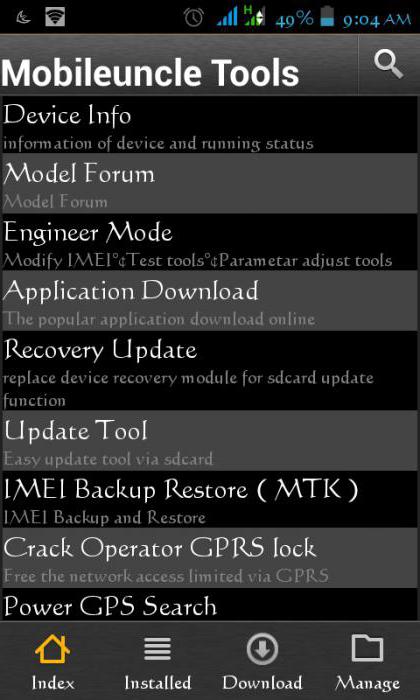
İkincisi, örneğin CyanogenMod'un bazı çevrelerinde popüler olan çeşitli değiştirilmiş işletim sistemleri, başlangıçta Android Android menüsünü desteklemeyen bir Qualcomm işlemciye sahip cihazlar için geliştirilmiş oldukları için yapılandırma programının başlatılmasına izin vermez. Ek olarak, işletim sisteminin orjinal olması ya da temel olarak oluşturulması çok arzu edilir.
Üçüncüsü, uygulamanın kendisi (dosya) programlar arasında bulunmalı, hatta standart gezginden gizlenmelidir. Örneğin, bazı mobil cihaz üreticileri, yazılım ayarlarını yaptıktan sonra "Android" mühendislik menüsünü siler. Bu durumda kullanım için açıklama ve öneriler işe yaramaz, bu açıktır.
Gizli kombinasyonu
"Android" deki mühendislik menüsünün ayarlarına birkaç şekilde girebilirsiniz. Hangisinin daha iyi olduğunu söylemek imkansız, çünkü doğrudan karşılaştırma yanlış. Bu nedenle, dönüşümlü olarak onları düşünüyoruz.
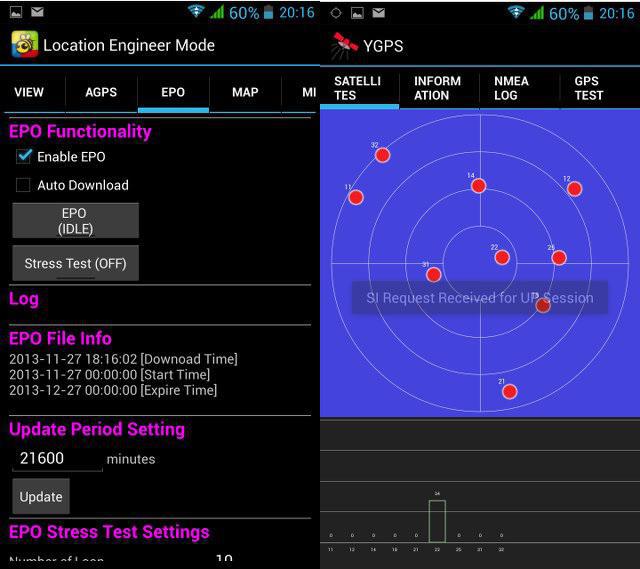 Akıllı telefonların ve tabletlerin ilk modellerinde kullanılan en "eski" seçeneklerden biri, çevirici programındaki kullanıcının (sözde çevirici) abone numarasını değil, "Android" mühendislik menüsünün özel kodunu çekle aynı şekilde çevirmesidir. hesaptaki fonlar. Eğer kombinasyon tanınır ve kabul edilirse, kurulum uygulaması başlatılır. Bazı mobil cihaz üreticileri kendi değiştirilmiş kodlarını kullanır, bu nedenle standart set her zaman çalışmaz. Aksi takdirde, menüyü çağırmak için boşluksuz aşağıdaki karakter sırasını çevirmelisiniz - * # * # 36 46 633 # * # *. Bu kadar basit.
Akıllı telefonların ve tabletlerin ilk modellerinde kullanılan en "eski" seçeneklerden biri, çevirici programındaki kullanıcının (sözde çevirici) abone numarasını değil, "Android" mühendislik menüsünün özel kodunu çekle aynı şekilde çevirmesidir. hesaptaki fonlar. Eğer kombinasyon tanınır ve kabul edilirse, kurulum uygulaması başlatılır. Bazı mobil cihaz üreticileri kendi değiştirilmiş kodlarını kullanır, bu nedenle standart set her zaman çalışmaz. Aksi takdirde, menüyü çağırmak için boşluksuz aşağıdaki karakter sırasını çevirmelisiniz - * # * # 36 46 633 # * # *. Bu kadar basit.
Her zamanki erişim yolu
Gizli bir kombinasyon kullanmak, yalnızca karakterlerin sırasının unutulması kolay olduğu için uygun değildir. Ayrıca, değiştirilmiş bir küme durumunda, programı kullanmak kolaydır ve karakterlerin doğru sıralanmamasına dikkat edin. En iyi bilinen uygulamalardan biri, sözde Mobil Amca veya MobileUncle Araçları'dır. Ücretsizdir, bu nedenle arama ve yükleme ile ilgili sorunlar genellikle ortaya çıkmaz. Bu yazının yazıldığı tarihte, şu anki versiyon resmi yeni 2.9.9 ya da 3.1.4'ü oluşturuyor ve bazı yeni işlemciler için ek destek sağlıyor.
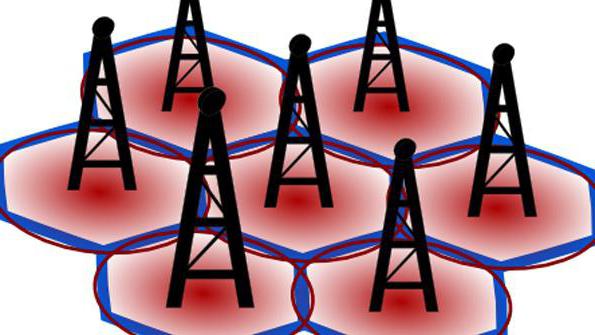
Programın çalışması için kullanıcının önce aygıtında kök hakları olması gerekir. Bunun için birçok uygulama var, örneğin, KingRoot, SuperSu, vb. Bu makalede, köklü bir cihazla çalışmanın nüansları hakkında konuşmayacağız, çünkü bu ayrı bir hacimsel bir konu. Uygulamayı başlattıktan sonra, Mühendis Modu (hem Rusça hem de İngilizce sürümlerinde) olarak adlandırılan üçüncü öğeyi seçin ve açılan pencerede - “MTK ile çalışın”. Kök erişimi sağlamanız istenirse, olumlu yanıtlamanız gerekir.
Mühendisler için moda erişim nasıl geri yüklenir
Mobil aygıtın üreticisi işletim sisteminin güvenliğini sağladıysa, yapılandırma programını özenle kaldırarak yeniden yükleyebilirsiniz. Bunu yapmak için, Web üzerinde EngineerMode.apk dosyasını geri yükleyen ve yükleyen bir yükleyici bulmanız gerekir.

Klon analoglarının çokluğu nedeniyle tam adı belirtmiyoruz. Örneğin, bunlardan birine “Mühendislik modu” denir. Kayıp dosyayı basitçe system \\ app yolunda bulunan sistem klasörüne de kopyalayabilirsiniz. Bundan sonra, erişim için herhangi bir yöntemi kullanabilirsiniz: hem numarayı arayarak hem de doğrudan program arayüzünden arayarak. Bu işlemlerin gerekli olduğunu unutmayın.
Mucize programının olanakları
Mühendislik menüsü sayesinde, araç sahiplerinin bu konudaki belirsiz tavrına rağmen, birkaç önemli görevi çözmeyi mümkün kılmaktadır. Özellikle, mikrofonun hassasiyetini ayarlayın, sistem dinamiğinin yetersiz hacminde ortaya çıkan "çocukluk çağı hastalığını" iyileştirin, "ekstra" bantların taranmasını kapatarak pil tüketimini azaltın ve küresel konumlandırma sisteminin alıcısı tarafından uyduları arama süresini azaltın. En çok talep edilenler oldukları için yukarıdaki fonksiyonları daha ayrıntılı olarak ele alalım.
Zil sesi
Aramanın sesini artırmak çok basittir. Bunu yapmak için sağa kaydırma ile “Ses” bölümünü seçin. Bir mod listesi görünür. Hoparlör Modu, alt halka, sistem hoparlöründen sorumludur. İlk penceredeki parametre değiştirilmemelidir, ikincisinde daha yüksek bir değer yazabilirsiniz. Geliştiriciler, başlangıçta oldukça sessiz olan 130 göstergesini belirleyebilir, ancak 156 zaten limite yakın. Maksimum 160'tır. Düzenlemeden sonra, burada bulunan Ayarla düğmesini tıklatmanız ve aygıtı yeniden başlatıp programdan doğru şekilde çıkmanız gerekir.
Mobil operatörlerin frekansları
Bir mobil iletişim cihazının güç tüketimini optimize etmek için “ekstra” frekansların taranmasını devre dışı bırakabilirsiniz. Ülkemizde geleneksel 2G / 3G şebekelerinde çalışırken standart frekanslar 900 ve 1800 MHz'dir. Diğer çift, 850 ve 1900 MHz, Amerikan standardıdır. Etkinleştirmek veya devre dışı bırakmak için, Bant Modu öğesini seçmeniz, SIM-1 ve SIM-2 ayarlarına tek tek gitmeniz ve istediğiniz notların işaretini kaldırmanız / işaretlemeniz gerekir. Onay, SET düğmesine basmaktır.

GPS nasıl geliştirilir? Çalışmayı iyileştirmek için Wi-Fi'yi açmanız gerekir, "Android" mühendislik menüsünde Konum öğesini seçin, Konum Tabanlı Servis'e gidin ve EPO'yu açın. Burada (varsa) Etkin ve İndirme öğeleri üzerinde onay işaretleri bulunduğundan emin olmanız gerekir. Bundan sonra, YGPS'ye geri dönmelisiniz ve bilgi bölümünde dönüşümlü olarak "Tam", "Soğuk", "Yeniden Başlat" ı tıklayın. Daha sonra, "Uydular" (Uydular) öğesini seçmeniz ve cevabın sabitlenmesi için (haritada yeşil noktalar) beklemeniz gerekir. Her şey 2 ila 5 dakika sürer. Bundan sonra, menüden çıkmak, programı kapatmak ve gadget'ı yeniden başlatmak için kalır.
Özetliyor
Kontrol altında çalışan cihazların mühendislik menüsü, kullanımı en iyi şekilde özelleştirmenize olanak tanıyan gadget özelliklerinin sahibini açar. Genellikle bu, yeni bir cep telefonu asistanının alımını geciktirmenin tek yoludur. Bu menü yalnızca tabletin, yönlendiricinin veya akıllı telefonun çalışmasından tamamen memnun olanlara kontrendikedir.
Cihazları test etmek için Android akıllı telefonların üreticileri mühendislik menüsünü tanıtıyor ve kullanıyor. Sıradan kullanıcılar tarafından erişilemeyen, cihazın her türlü testini ve ayarlarını içerir. Ancak, bugün, USSD ekibini tanımak veya uygulamayı PlayMarket'ten indirmek, herkes mühendislik menüsüne girebilir.
Neden Android'de gizli bir mühendislik menüsüne ihtiyacınız var?
Mühendislik menüsü (Mühendislik Modu), geliştiricilerin bir cep telefonu veya tablet için en uygun parametreleri test etmek ve ayarlamak için kullandıkları gizli bir uygulamadır. Uzmanlar sensörlerin çalışmasını kontrol eder ve gerekirse sistem bileşenlerinin işleyişinde ayarlamalar yapar.
Android teknik menüsü ile çalışırken, dikkatli olun - fonksiyonların bir kısmını değiştirmek cihazın arızalarına yol açar.
Menüye nasıl girilir
Üretici tarafından ayarlanan menüyü açmak için akıllı telefonunuzdaki tuş takımını etkinleştirin ve tabloda listelenen USSD komutlarından birini girin. Komuta girdikten sonra, sayılar ekrandan kaybolacak ve bunun yerine bir menü açılacaktır.
Tuş takımında menüye girmek için sayı ve karakter kombinasyonunu girin.
Tablo: Mühendislik Modunu çalıştırmak için kombinasyonlar
| Cihaz üreticisi | takım |
| Sony | *#*#7378423#*#* |
| *#*#3646633#*#* | |
| *#*#3649547#*#* | |
| Philips | *#*#3338613#*#* |
| *#*#13411#*#* | |
| ZTE, Motorola | *#*#4636#*#* |
| HTC | *#*#3424#*#* |
| *#*#4636#*#* | |
| *#*#8255#*#* | |
| Samsung | *#*#197328640#*#* |
| *#*#4636#*#* | |
| *#*#8255#*#* | |
| Prestigio | *#*#3646633#*#* |
| LG | 3845#*855# |
| Huawei | *#*#2846579#*#* |
| *#*#14789632#*#* | |
| Alcatel, Fly, Texet | *#*#3646633#*#* |
| MediaTek işlemcili akıllı telefonlar ve tabletler (çoğu Çince cihaz) | *#*#54298#*#* |
| *#*#3646633#*#* | |
| akçaağaç | *#*#2237332846633#*#* |
Video: Mühendis Modunda nasıl çalışılır
Kod işe yaramazsa ve servis menüsünü başlatmanın standart yolu başarısız olursa, üçüncü taraf uygulamaları kullanın - bunları PlayMarket'ten indirebilirsiniz. Önerilen programlar - “MTK'nın mühendislik menüsünün başlatılması”, Mobileuncle Tools, Shortcut Master.
Üreticiler menüsü Android 4.2 JellyBean (x.x.1, x.x.2) bulunan cihazların bazılarında ve Android 5.1 Lollipop'ta çalışmaz. Ayrıca, Cyanogen Mod üretici yazılımı yüklendiğinde menü geçerli değildir. Android 4.4.2'de, yeniden başlattığınızda, uygulamada yapılan değişiklikler sıfırlanır.
"MTC'nin mühendislik menüsünü başlatmak"
Uygulama, bir dijital komut seti olmadan mühendislik menüsünü açmanıza ve yapılandırmanıza izin verir. MediaTek işlemcilerinde (MT6577, MT6589 vb.) Ve Android 2.x, 3.x, 4.x, 5.x sistemlerinde düzgün çalışır. Kullanıcı geri bildirimlerine göre, program işlevlerini başarıyla yerine getiriyor, ancak akıllı telefon yeniden başlatıldıktan sonra, uygulamayı kullanarak yapılan ayarlar sıfırlanıyor.
Mobileuncle Araçları
Uygulamanın işlevselliği öncekine benzer, ancak mühendislik menüsüne erişmenin yanı sıra, kullanıcı ekran, sensör ve cihaz belleği hakkındaki bilgileri görüntüleyebilir, ayrıca üretici yazılımını güncelleyebilir, IMEI numarasını geri yükleyebilir ve GPS'i geliştirebilir. İstikrarlı işlem için kök hakları gerekir.
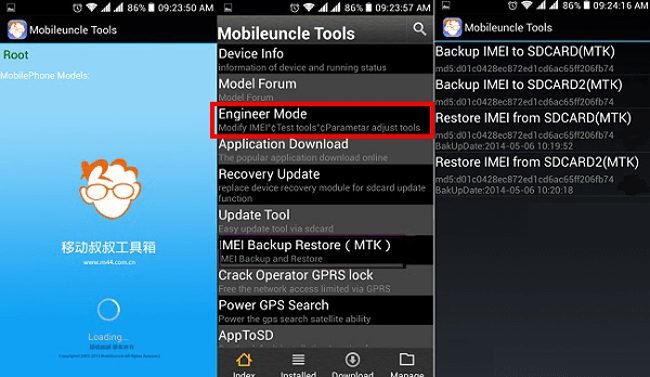
Mühendislik menüsüne girmek için Mühendis Modu'nu seçin.
Kısayol Master Yardımcı Programı
Kısayol Master programı kısayollar ve sistem uygulamaları ile çalışmak üzere tasarlanmıştır: oluşturma, arama, silme. Mühendislik menüsünde doğrudan giriş fonksiyonu yoktur. Ancak onun yardımı ile cihazınızda çalışan gizli komutların bir listesini görüntüleyebilirsiniz. Ve takımın adına tıklayarak, bir "çalıştır" öğesinin bulunacağı bir açılır menü göreceksiniz. Kullanışlı ve gereksiz işlemler gerektirmez.
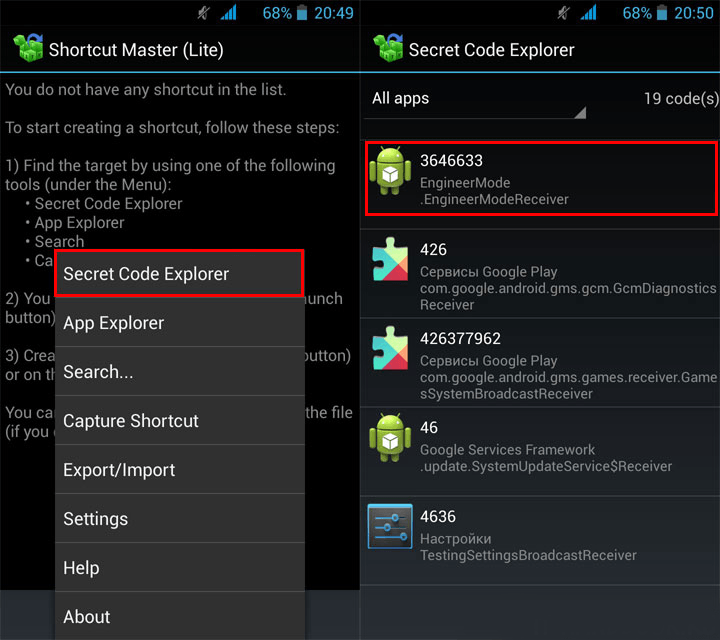
Programda, ek menüyü arayın ve kodların listesini görmek için Gizli kod gezgin'i seçin.
Mühendislik menüsüne erişmek için kök hakları
Android'in bazı sürümlerinde servis menüsüne ulaşmak için kullanıcının kök izinleri olması gerekir. Özel uygulamaların yardımı ile doğru olanı elde edebilirsiniz: Farmaroot, UniversalAndRoot, Romaster SU ve diğerleri. Farmaroot kullanarak bir cihaza Root erişimi sağlamak için:
- Kur ve programa çalıştır. Google Play'de bağlantı: https://play.google.com/store/apps/details?id=com.farmaapps.filemanager.
- Uygulama cihazınıza kök haklarını yüklemeyi destekliyorsa, ekranda, bunların arasında olası eylemlerin bir listesini göreceksiniz - "Kök al". Bu maddeyi seçiniz.
- Önceden tanımlanmış kök alma yöntemlerinden birini seçin.
- Program kurulumu başlatacak.
- İşlemin sonunda, kök erişiminin başarılı bir şekilde kurulmasına ilişkin bir mesaj göreceksiniz.
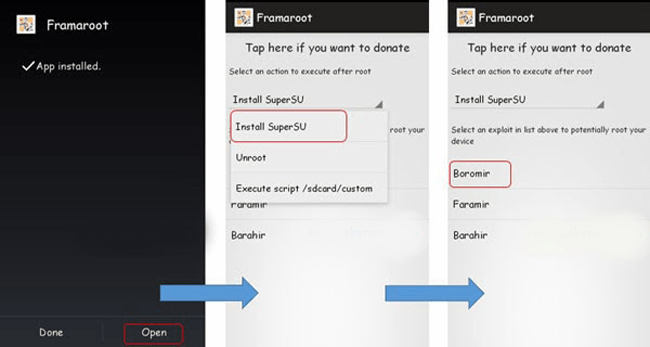
Farmaroot uygulaması yoluyla kök erişimi elde etme talimatları
Muhtemel problemler ve çözümler:
- uygulama kurulumun ortasında kapalı - Cihazı yeniden başlatın ve tekrar deneyin;
- kök hakları yüklenmemiş - başka bir yöntem kullanarak yüklemeyi dene (uygulamadan yeni bir istismar seç).
Menüde ne yapılandırılabilir
Mühendislik modunun görünümü ve parametreleri ayarlama imkanı, tabletin veya akıllı telefonun modeline bağlı olarak değişebilir. Menüde, kullanıcılar genellikle sesi ayarlar, kamera ayarlarını değiştirir ve kurtarma modunu kullanır. Ayar ve prosedür için parametreler aşağıdaki gibidir. Dikkatli olun - menü öğelerinin adları farklı cihaz modellerinde değişiklik gösterebilir! Sen kendi sorumluluğundasın.
Ses: sesi aç
Telefonunuz yeterince yüksek değilse, mühendislik menüsünde Ses bölümünü bulun ve Hoparlör Moduna gidin. Zil Sesi'ni seçin. Her bir sinyal seviyesi için (seviye 1-6) değerleri değiştirin - sayıları artan sırada 120 ila 200 arasında ayarlayın. Değeri Maks. Vol - maksimum 200. Ayarları kaydetmek için SET düğmesine basın.
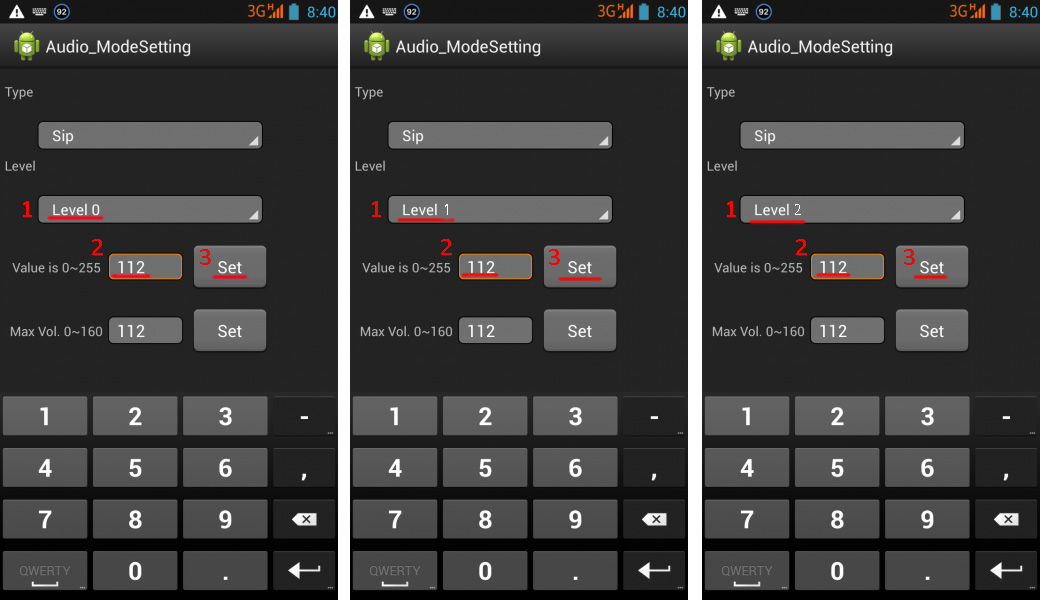
Her seviye için maksimum ses değerlerini sırayla değiştirin.
Ses: telefon görüşmesinin sesini aç
Konuşmacıların konuşma sesini geliştirmek için, servis menüsünün Ses bölümünde Normal mod'u seçin ve Sf. Sinyal seviyeleri (seviye 1-6) için değerleri 100'den 150'ye ve Maks. Vol. - 160'a kadar.
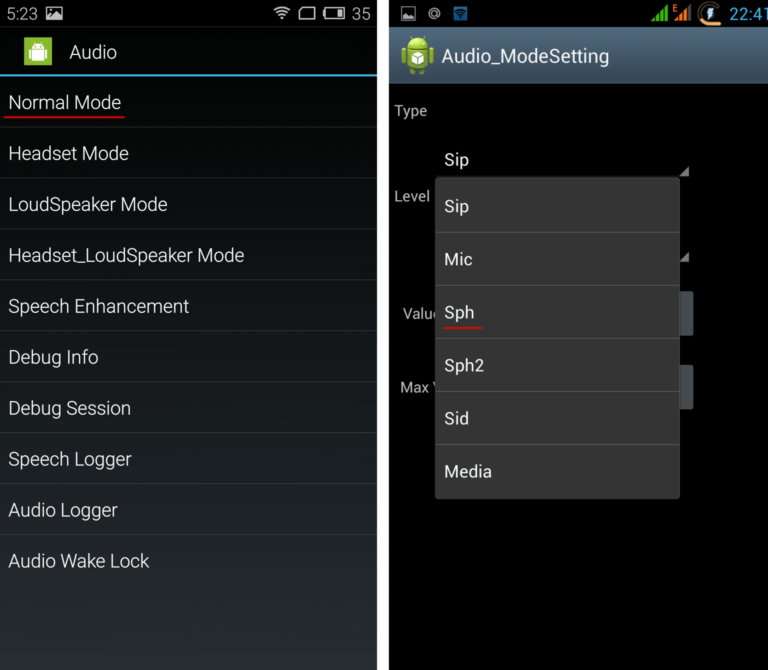
Hoparlör sesini ayarlayarak, arama sırasında arayanı daha iyi duyacaksınız.
Mikrofonun hassasiyetini artırmak için, Ses - Normal mod - Mic menüsüne gidin. Her seviye için, aynı mikrofon duyarlılığı değerlerini, örneğin 200 atayın. SET düğmesine basın, bilgisayarı yeniden başlatın ve diğer kişinin sizi daha iyi duyup duymadığını kontrol edin.
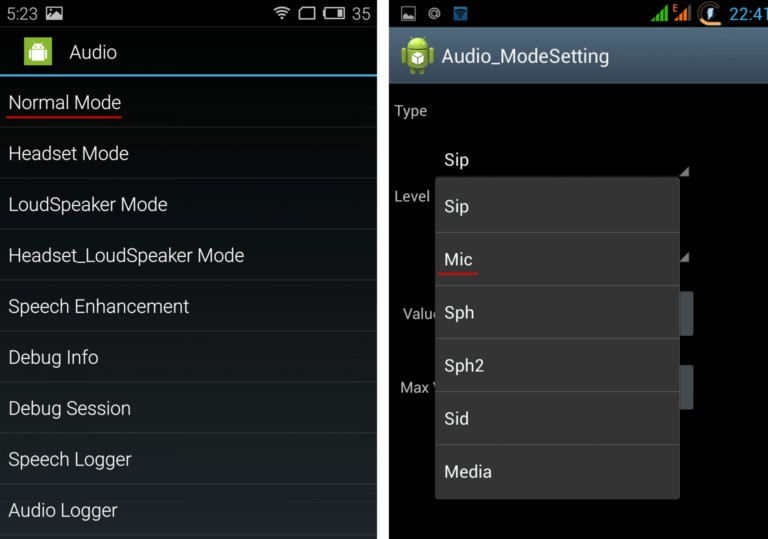
Artan mikrofon hassasiyeti, diğer kişinin sizi daha iyi duymasını sağlar.
Video: mühendislik menüsünde ses ayarlarını düzenleyin
Pil: kullanılmayan frekansları devre dışı bırak
Akıllı telefonlar, uygulama çalışmaları, hücresel destek ve ağ bağlantıları için pil ömrünü hızla tüketiyor. Mühendislik menüsünü kullanarak pil ömrünü artırabilirsiniz.
Modern cihazlar birkaç GSM frekansını tarar - 900/1800 MHz ve 850/1900 MHz. Rusya'da bir çift 900/1800 MHz çalışır, bu da ağı diğer frekanslarda taramaya gerek olmadığı anlamına gelir. İkinci çift için olan radyo sinyali kapatılabilir, bu da şarj seviyesini önemli ölçüde koruyacaktır.
Mühendis Modunda, Bant Modu öğesini açın. PCS1900 ve GSM850 - uygun onay kutularını işaretleyerek kullanılmamış frekansları devre dışı bırakın. Cihaz iki SIM kartı destekliyorsa, SIM1 ve SIM2 öğelerini birer birer açın ve her birinde belirtilen işlemleri yapın. Ayarları kaydetmek için SET düğmesine basın.
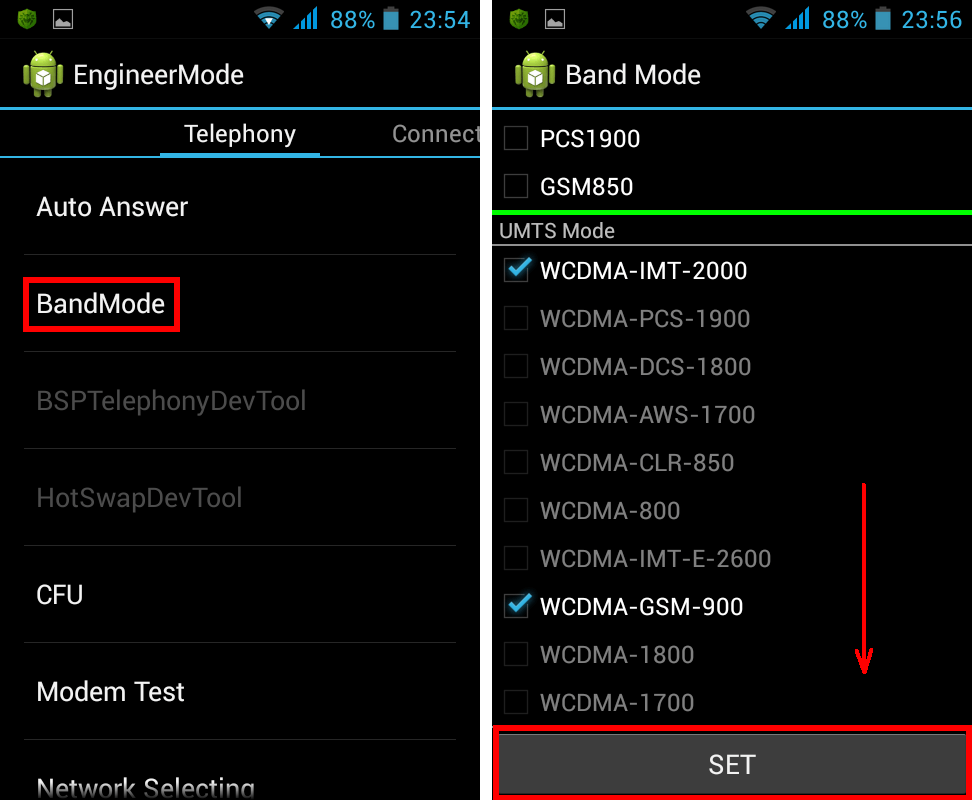
Frekansları azaltın, pil gücünden tasarruf edin
Akıllı telefon ve SIM kart 3G şebekelerinde çalışıyorsa, Rusya'da kullanılmayan şebekelerin bağlantısını kesin: WCDMA-PCS 1900, WCDMA-800, WCDMA-CLR-850. SET düğmesine tekrar basın.
Aynı menüye dönerek ve onay kutularını işaretleyerek devre dışı bırakılmış ağların taranmasını sağlayabilirsiniz.
Kamera: fotoğraf ve video ayarları
Varsayılan olarak, Android cihazlar JPEG formatında resim kaydeder. Bu arada, fotoğrafçılar daha fazla düzenleme seçeneği elde etmek için RAW'da malzeme çekmeyi ve işlemeyi tercih ediyorlar. Teknik menü istediğiniz görüntü formatını seçmenize izin verir.
Menüde, Kamera öğesini bulun ve Çekim Türü'nü seçin. Fotoğraf formatını RAW'a ayarlayın ve SET düğmesine basın. Ayrıca, Kamera menüsünde, görüntülerin boyutunu artırabilir, ISO değerini ayarlayabilir, HDR'de daha yüksek detaylı fotoğraflar için çekimi açabilir, video için kare hızını ayarlayabilirsiniz. Her parametreyi değiştirdikten sonra, ayarları kaydetmek için SET tuşuna basmayı unutmayın.
Kurtarma modu
Kurtarma Modu (Kurtarma Modu) - Bilgisayardaki Bios'un analogu, Android'e giriş yapmadan cihazı kontrol etmenizi sağlar. Kurtarma Modu Özellikleri:
- ayarları standartlara sıfırlama;
- bellenim güncellemesi;
- kök erişimi;
- işletim sisteminin bir yedeğini oluşturmak;
- kişisel verilerin sistemden silinmesi.
Kurtarma Modunda, neye yol açacağından emin değilseniz işlemi gerçekleştirmeyin. Bazı komutlar aygıta ve sisteme zarar verebilir.
Ayarlar kaydedilmediyse
Teknik menüye erişen kullanıcılar, içinde değiştirilen parametrelerin etkinleştirilmediğinden veya cihaz yeniden başlatıldığında sıfırlandığından şikayet ederler.
Parametreleri değiştirdikten sonra ayarları etkinleştirmek için, ekranın altındaki SET düğmesine basın. Cihaz yeniden başlatıldıktan sonra parametreler sıfırlanırsa, teknik menüye uygulama aracılığıyla değil, dijital komut kullanarak girmeyi deneyin.
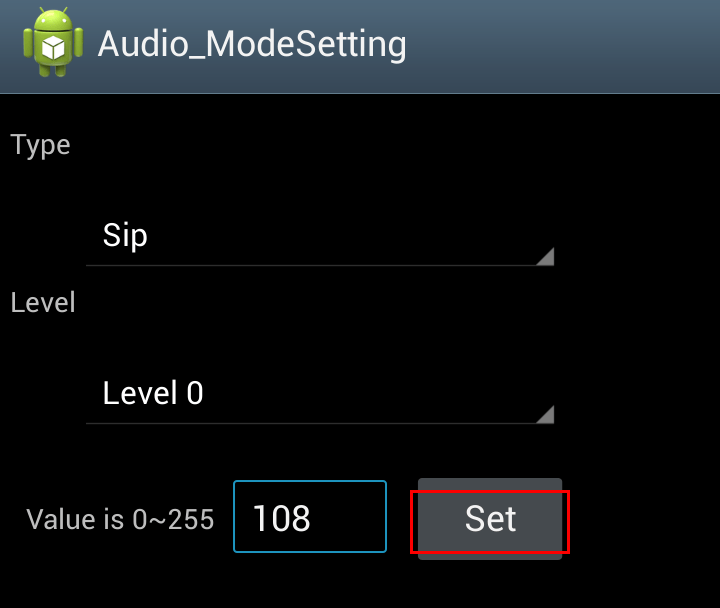
Ayarları yaptıktan sonra SET düğmesine basmayı unutmayın
Android cihazlar için servis kodları
Teknik menüye ek olarak, gizli USSD kodları, kullanıcının işlemi gerçekleştirdiğini yazarak Android akıllı telefonların işlevselliğini (sayılar ve sembollerin kombinasyonlarını) yönetmenizi sağlar. Farklı cihazlar için gizli kodlar tabloda gösterilmiştir.
Tablo: Android için gizli komutların listesi
| üretici | Dijital takım | değer |
| Çoğu üretici için hileler | *#*#7780#*#* | Ayarları geri alın ve kullanıcı uygulamalarını kaldırın |
| *2767*3855# | Firmware, toplam geri alma ayarları değiştirin. | |
| *#*#232339#*#* *#*#526#*#* |
Kablosuz bağlantıları kontrol et | |
| *#*#34971539#*#* | Kamera hakkında detaylı bilgi | |
| *#*#232338#*#* | Wi-fi adresini görüntüleyin | |
| *#*#273283*255*663282*#*#* | Telefondaki medya yedeklemesini etkinleştir | |
| *#*#1472365#*#* | GPS hızlı test | |
| *#*#0*#*#* | Ekran kontrolü | |
| *#*#2663#*#* | Dokunmatik ekran bilgilerini görüntüleyin | |
| *#*#2664#*#* | Dokunmatik Ekran Testi | |
| *#*#4636#*#* | Genel cihaz ve batarya verileri | |
| *#*#0673#*#* *#*#0289#*#* |
Ses Testleri | |
| *#*#7262626#*#* | GSM alım kontrolü | |
| *#*#0842#*#* | Vibro testi ve ekran parlaklığı | |
| *#*#3264#*#* | RAM bilgisi | |
| *#*#232331#*#* | Bluetooth bağlantı testi | |
| *#*#8255#*#* | Google Talk Doğrulama | |
| *#*#232337#*#* | Bluetooth Adres Bilgisi | |
| *#*#1234#*#* | Cihaz üretici yazılımı verileri | |
| *#*#44336#*#* | Cihaz oluşturma tarihi | |
| *#06# | IMEI numarası hakkında bilgi | |
| *#*#197328640#*#* | Servis Etkinlik Testi | |
| *#*#1111#*#* | Havadan ücretsiz programların sürümü | |
| *#*#2222#*#* | Serbest hava için ütü numarası | |
| *#*#0588#*#* | Yakınlık sensörü kontrolü | |
| Sony (cihazlarda ekip olarak çalışır) | **05***# | Bir PUK kodunun kilidini açma |
| Motorola | *#06# | IMEI |
| *#*#786#*#* | Ayarların başlangıç durumuna geri alınması | |
| *#*#1234#*#* *#*#7873778#*#* | Kök haklarına sahip uygulamaları açma | |
| *#*#2432546#*#* | Güncellemeleri kontrol et | |
| *#*#2486#*#* | Servis menüsüne giriş yapın | |
| HTC | *#*#4636#*#* | Servis menüsü |
| 3282# | EPST sistem uygulaması | |
| *#*#8255#*#* | G-talk monitörü | |
| 33284# | Ağ durumu | |
| *#*#3424#*#* | Fonksiyonel test | |
| 3424# | Cihaz Teşhisi | |
| 7738# | Protokol teşhisi | |
| 8626337# | Ses kodlayıcı | |
| Samsung (etkili ortak kodlar) | 778 (+ çağrı) | EPST menüsünü etkinleştir |
| LG (kodlarla çalışmak, teknik menünün yerine geçer) | 3845#*855# | Uluslararası cihazlar |
| 3845#*400# | Çin araçları | |
| 5689#*990# | sürat koşusu | |
| 228378 (+ çağrı) | Verizon wireless | |
| 3845#*851# | T-Mobile | |
| 3845#*850# | AT & T |
Herhangi bir nedenle servis kodu işe yaramadıysa, endişelenmeyin - Gizli Kodlar uygulamasını kurun ve çalıştırın (Google Play'de Bağlantı: https://play.google.com/store/apps/details?id=fr.simon.marquis. gizli kodlar & hl = ru). Program cihazda çalışan kombinasyonları analiz edecek ve size bir liste sunacaktır. Bir kombinasyona doğrudan ismin tek bir tıklamasıyla doğrudan uygulamadan aktive edebilirsiniz.
Mühendislik menüsünü kullanarak mobil cihazı Android'de geliştirmenin birçok yolu var. Menü yapısı farklı cihaz modellerinde farklılık gösterir, ancak temel işlevler her yerde tutulur. Servis bölümündeki parametreleri açarken ve değiştirirken dikkatli olun; bazı komutlar sistemin çökmesine ve cihazın bozulmasına neden olur.
Android cihazlardaki mühendislik menüsü, cihazın hassas bir şekilde ayarlanmasını sağlayan işletim sistemine özel "gömülü" bir uygulamadır. Bu, donanımın ve elbette yazılımın çalışmasında hata ayıklamak için gereklidir. Ancak çoğu zaman kullanıcılar ayarları kendi başlarına değiştirmek isterler. Bu durumda, soru Android'in mühendislik menüsüne nasıl girileceğidir. Bu, özel servis kodları veya üçüncü taraf yazılımlarla yapılabilir.
Geliştirici menüsü: özellikler nelerdir
Android cihazlardaki ayarlar ve menü tasarımı, telefonun üreticisine bağlı olarak değişebilir. Genel olarak, kullanıcılar aşağıdaki nedenlerden dolayı mühendislik menüsünü kullanır:
- Telefondaki ses ayarları (görüşmenin sesi, görüşme sırasında konuşmacının sesi);
- Kamera ayarlarını değiştirin;
- Kurtarma modunu kullanma;
- Mikrofonun hassasiyetini ayarlayın;
- Telefonun şarj edilmesini sağlamak için kullanılmayan frekansları kapatın;
- Cihaz MAC adres bilgisinin alınması;
- Bluetooth ve Wi-Fi'yi yapılandırın.
Android mühendislik menüsü, kullanıcıya neredeyse sınırsız olanaklar sunar. Ancak her zaman yalnızca gelişmiş kullanıcıların kullanabileceğini hatırlamanız gerekir. Bazı ayarların değiştirilmesi akıllı telefonun veya tabletin yanlış çalışmasına neden olabilir. Her menü öğesinin neden doğrudan sorumlu olduğunu bilmiyorsanız, ona dokunmayın.
Geliştirici modu donanım donanımı testini içerir ve ayrıca aşağıdakileri içerir:
- Ses - telefonun hoparlörlerinde ses seviyesi kontrolü.
- Kamera - çeşitli kamera ayarlarını yapılandırmanıza izin verir (resim boyutu, tür ve diğerleri).
- Dalış akımı kamera akımı gösterir.
- CPU Stres Testi, CPU üzerinde bir test yükü oluşturur.
- De-sense, konfigürasyon ayarlarını yöneten bir cihaz yöneticisidir.
- Ekran - Giden sinyalin frekansını ayarlama.
- GÇ - G / Ç işlemlerini ayarlama.
- Hafıza - hafıza hakkında temel bilgiler.
- Güç - pil hakkında bilgi.
- SD Kart Testi - hafıza kartı testi.
- Dokunmatik Ekran - dokunmatik ekranı ayarlayın, hassasiyeti kontrol edin.
- USB - telefonunuzdaki USB portunu test edin.
Bağlantı sekmesinde, dış dünyayla çalışan cihazlar hakkında bilgi edinebilirsiniz. Bunlar Bluetooth, Wi-Fi ve FM'dir. Günlük ve Hata Ayıklama sekmesi pil günlüğünü görüntülemenizi, hata ayıklayıcı seviyesini ayarlamanızı ve özel MTK günlüğünü başlatmanızı sağlar. Diğerleri sekmesinde yazı tiplerini değiştirebilir, işlemcinin ve pilin sıcaklığını görebilirsiniz.
Menüye girin: kod kombinasyonlarının kullanımı
Mühendislik menüsüne olabildiğince hızlı ve kolay bir şekilde girmek için özel mühendislik kodlarına ihtiyacınız olacak. Her üretici için Android'deki mühendislik menüsüne erişimi açan kendi kombinasyonu vardır.
Menüye girmek için yapmanız gerekenler:
Çoğu durumda, bu teknik servis menüsünü açmanıza izin verir. Aşağıda en popüler telefonlar için bazı kombinasyonlar verilmiştir:
- HTC modelleri * # * # 3424 # * # *, * # * # 4636 # * # * veya * # * # 8255 # * # *;
- Samsung cihazları - * # * # 197328640 # * # * veya * # * # 8255 # * # *;
- Sony akıllı telefonlar - * # * # 3646633 # * # *, * # * # 7378423 # * # * veya * # * # 3649547 # * # *;
- Huawei Telefonları - * # * # 2846579 # * # * veya * # * # 14789632 # * # *;
- ZTE'den mobil - * # * # 4636 # * # *.
MTK işlemcide çalışan çoğu akıllı telefon ve tablet için de uygun evrensel bir kod vardır. Hangi özellikleri yüklediğinizi, cihazınızın özelliklerinde görebilirsiniz. Bu bir MediaTek (MTK) şirketi ürünü ise, * # * # 54298 # * # * veya * # * # 3646633 # * # * kombinasyonunu kullanmayı deneyin.
Eğer çalışırsa, önünüzdeki geliştirici menüsünü göreceksiniz. Android için bazı mühendislik kodları 4.2.1 ve 4.2.2 işletim sürümlerinde çalışmaz.
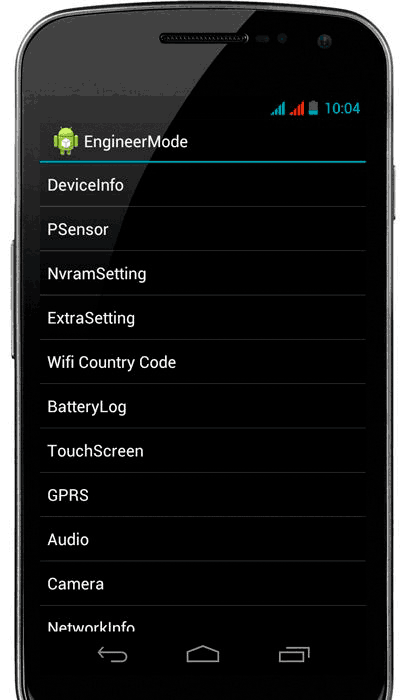
Üçüncü taraf uygulamaları kullanma
Android kodları çalışmıyorsa, Android mühendislik menüsüne nasıl girilir? Bir yolu var. Mühendislik menüsüne girmek için, bir kombinasyon girmeden geliştirici moduna girmenizi sağlayacak uygulamalardan birine ihtiyacınız olacaktır. Resmi Google Play mağazasında benzer birkaç program var. Bunlardan biri “MTC'nin mühendislik menüsünü başlatmak”.
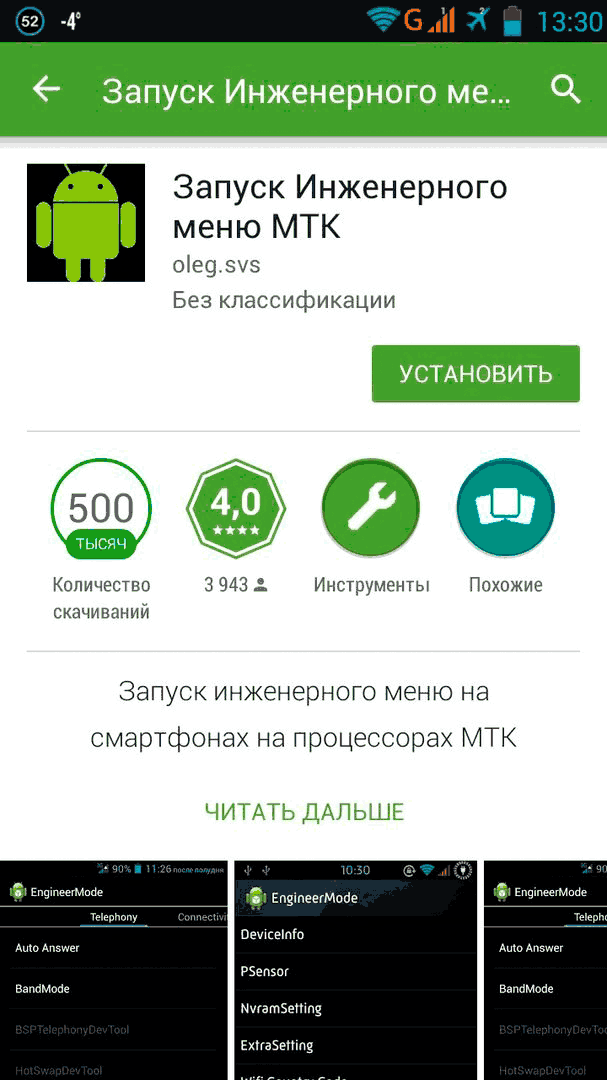
Kullanmak için ihtiyacınız olan:
- "Play Market" e gidin, arama çubuğuna programın adını girin.
- İndirin ve kurun.
- Telefonunda koş.
Ondan sonra çeşitli ayarların yapılacağı birkaç sekme göreceksiniz.
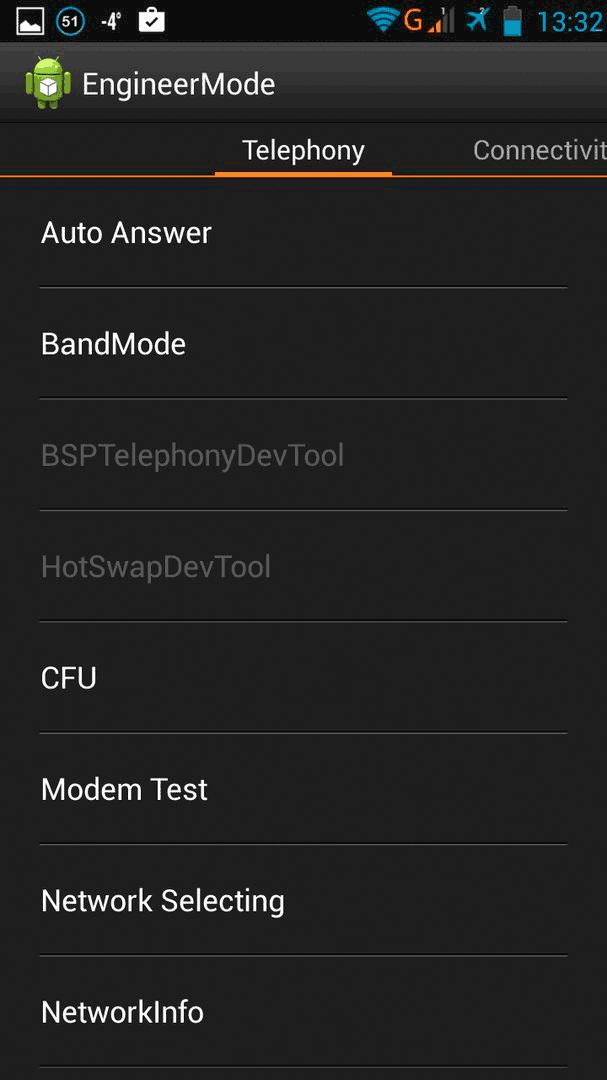
Uygulama, modem veya bellek hakkında daha fazla bilgi edinmek için çeşitli testler (örneğin bir stres testi işlemcisi) gerçekleştirmenize olanak sağlar. Donanımda da değişiklikler yapabilirsiniz. Bunu yapmak için, sadece uygun bölümleri açın ve ayarları yapılandırın. Bu durumda, telefon her zaman dahil edilecektir.
Alternatif bir seçenek de Mobil Mobil araçlar. İnternette indirebilirsiniz. Uygulamayı kurun ve sonra "Mühendis Modu" alt menüsüne gidin. Neredeyse tüm menü öğelerinin geliştiricisi olacak.
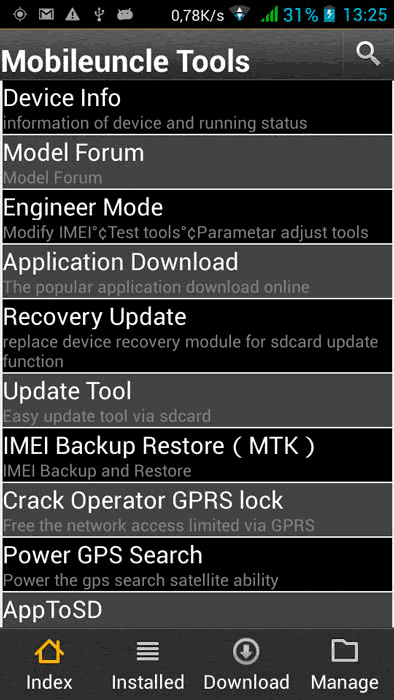
Artık Android Geliştirici Modunu nasıl açabileceğinizi biliyorsunuz. Akıllı telefonun her bir bileşeninin gerekli ayarlarını veya izlemelerini hızlı bir şekilde yapmanıza yardımcı olur.